Главне Поруке
- Подешавања оперативног система Windows 10 омогућавају вам да укључите померање помоћу два прста, што олакшава навигацију.
- Можете прилагодити правац померања према вашим жељама, што ће побољшати ваше корисничко искуство.
- У неактивним прозорима можете једноставно укључити или искључити померање са два прста, што вам даје додатну флексибилност.
Ако желите брже и ефикасније да прегледате веб странице и документа на вашем лаптопу, функција померања са два прста у Windows-у је одличан избор. Ова опција омогућава вам да се крећете горе-доле по страници једноставним превлачењем два прста преко тачпеда. У наставку ћемо објаснити како да активирате ову функцију на Windows 10.
Windows нуди мноштво различитих покрета тачпедом, а корисно је научити оне који вам могу бити најкориснији. Померање са два прста је гест који се често користи и који вам омогућава да се крећете кроз садржај странице померањем два прста нагоре или надоле преко тачпеда.
Уколико приликом покушаја померања са два прста откријете да то не функционише, могу постојати различити разлози за тај проблем. Најједноставнији корак је проверити да ли је функција померања са два прста уопште омогућена на вашем Windows уређају.
Да бисте проверили подешавања, прво кликните на дугме „Старт“, а затим изаберите „Подешавања“.
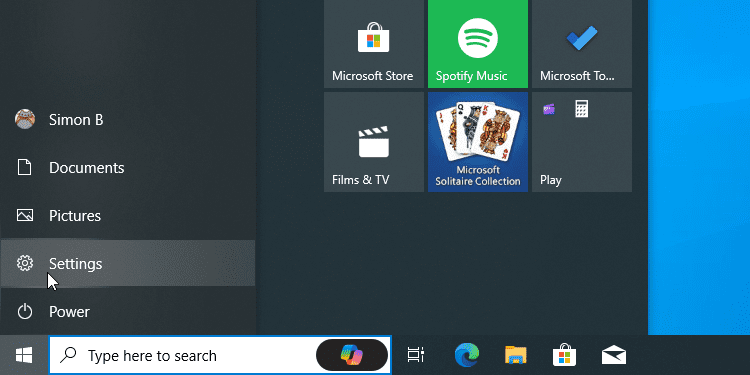
Затим кликните на опцију „Уређаји“.
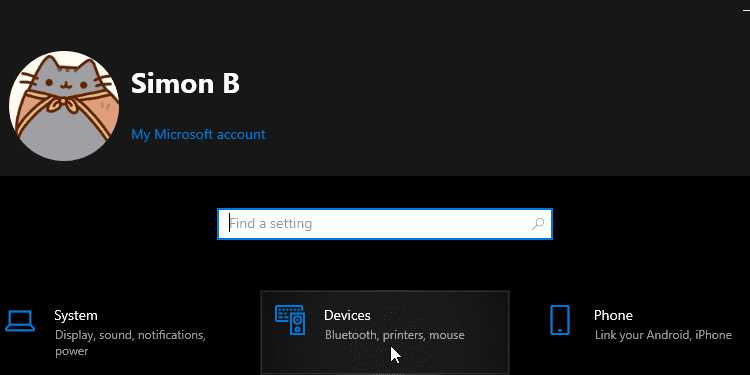
Сада, на левој страни прозора, кликните на „Додирна табла“.
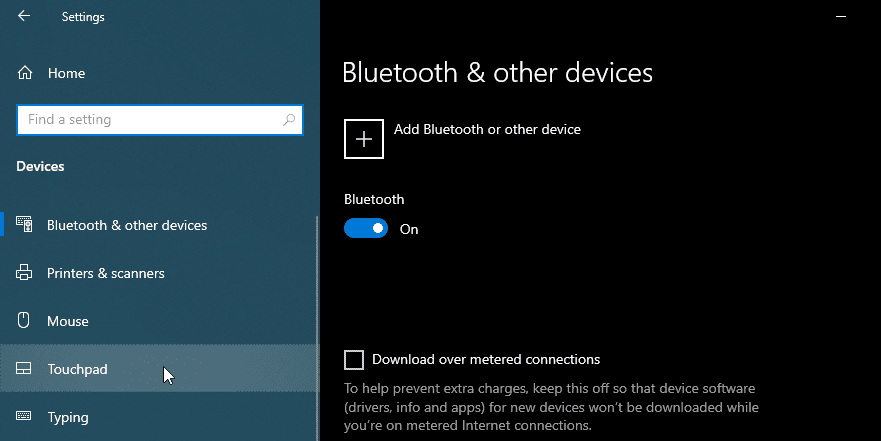
Померите се кроз прозор док не пронађете одељак „Померање и зумирање“. Унутар тог одељка, потражите поље за потврду које се зове „Превуците два прста да бисте се померали“. Ако поље није означено, кликните на њега да бисте га означили.
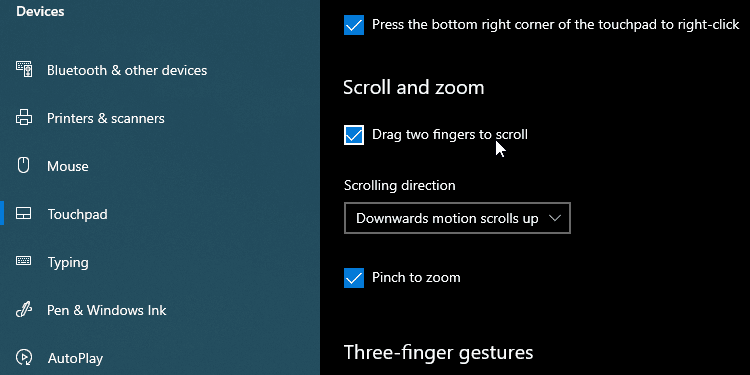
Након овога, требало би да можете да користите два прста за кретање кроз веб странице и документе. Да бисте то урадили, кликните на прозор у коме желите да се крећете, ставите два прста један поред другог на тачпед, а затим их померајте горе или доле. Најудобније је обично користити кажипрст и средњи прст.
Ако сте тренутно у активном прозору који можете померати, требало би да можете да се крећете горе или доле унутар тог прозора користећи два прста.
Да ли вам се чини да смер померања није онакав какав бисте желели? Ако је тако, постоји још једна опција коју можете подесити.
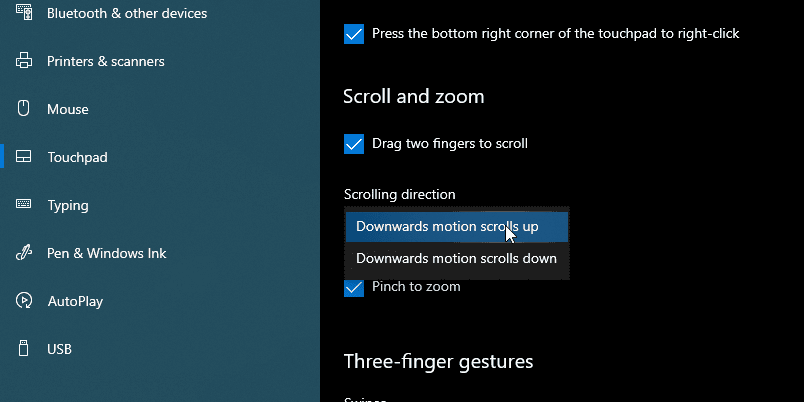
Можете дефинисати смер у којем ће се страница померати док превлачите. Испод поља за потврду које сте управо означили, налази се падајући мени под називом „Смер померања“. Овде можете бирати између две опције.
- „Померање надоле се помера надоле“ подразумева да се понаша као да вашим прстима контролишете траку за померање странице. Када померате прсте надоле, страница се креће надоле, баш као када кликнете и држите траку за померање.
- „Померање надоле нагоре“ је више слично физичком додиривању и повлачењу странице горе-доле прстима. Овај метод је сличан померању прстом на мобилном уређају – када превлачите надоле, страница се помера нагоре.
Испробајте обе опције да видите која вам више одговара.
Да ли сте знали да можете да померате садржај у неактивном прозору помоћу два прста? На пример, ако куцате у документу, можете прећи курсором преко веб странице коју прегледате и наставити да померате садржај без претходног клика на прозор.
Ово је веома корисна функција ако не волите да стално кликћете између прозора. Са друге стране, поједини корисници преферирају да померање утиче само на прозор са којим активно раде. Без обзира на ваше преференције, можете лако да укључите или искључите ову функцију.
Прво, поново отворите страницу са подешавањима уређаја. Уместо да кликнете на „Додирна табла“, овај пут кликните на „Миш“. Пронађите прекидач „Померај неактивне прозоре када пређем мишем преко њих“ и укључите га или искључите у зависности од ваших потреба.
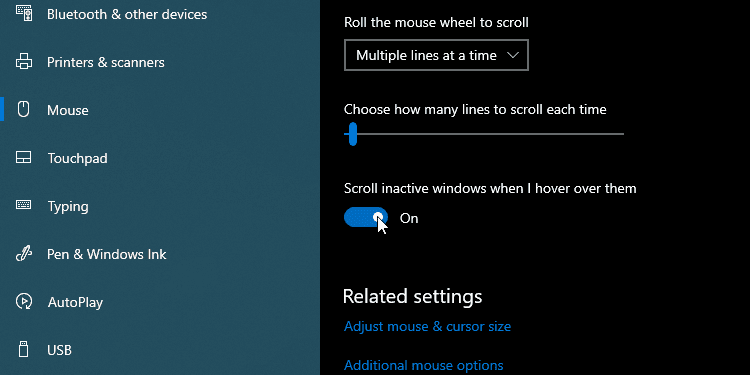
Уколико горе наведени кораци не функционишу или је поље за потврду већ означено када га изаберете, не очајавајте. То указује да можда постоји проблем са драјвером вашег тачпеда.
Прво, покушајте да ажурирате драјвер тачпеда, било преко Windows Update-а или преко веб странице произвођача вашег лаптопа. Објаснили смо како то можете учинити у нашем упутству о проналажењу и замену застарелих драјвера у Windows-у.
Ако имате најновији драјвер, можете испробати инсталирање старије верзије. Уколико је померање са два прста функционисало раније, али је престало након ажурирања драјвера, вратите се на претходни драјвер у Windows-у и проверите да ли то решава проблем.
Надамо се да сте сада успешно подесили померање са два прста према вашим потребама. Сада можете лако и ефикасно прегледати веб странице и документа.